
Míg a SmartThings saját szenzorokkal és eszközökkel rendelkezik, összekapcsolhatja őket mindenféle harmadik féltől származó eszközzel, így egyetlen vezérléssel egységes irányítást kaphat.
ÖSSZEFÜGGŐ: A SmartThings Home Monitoring Kit beállítása
Van egy kis maroknyi SmartThings márkájú érzékelők és eszközök állnak rendelkezésre csatlakozni a SmartThings hubhoz, például mozgásérzékelők, vízszivárgás-érzékelők, nyitás / zárás érzékelők és akár egy streaming kamera is, de a SmartThings nem csak ezekre az eszközökre korlátozódik. Sőt, hozzáadhatja rengeteg különböző, harmadik féltől származó eszköz a SmartThings-hez, és kölcsönhatásba léphetnek más érzékelőkkel és eszközökkel.
Philips Hue , Belkin WeMo , és még az olyan okos termosztátok is, mint a Elad csak néhány a népszerű smarthome eszköz közül, amelyet a SmartThings segítségével vezérelhet, és megmutatjuk, hogyan adhatja hozzá őket a beállításokhoz, például a Philips Hue segítségével. Miután hozzáadta a Philips Hue lámpákat, olyan dolgokat tehet, mint például azok bekapcsolása, amikor a SmartThings érzékelő aktiválódik.
A kezdéshez nyissa meg a SmartThings alkalmazást, amely megjeleníti a Smart Home Monitor képernyőt. Érintse meg az alján található „Saját otthon” fület.

Ezután érintse meg a „+” ikont a képernyő jobb felső sarkában.

Válassza a „Thing hozzáadása” lehetőséget, amikor megjelenik az alján megjelenő előugró ablak.

Válassza ki azt a kategóriát, amely ahhoz a termékhez kapcsolódik, amelyet hozzáad a SmartThings beállításához. Ebben az esetben a „Lámpák és kapcsolók” lehetőséget választjuk.
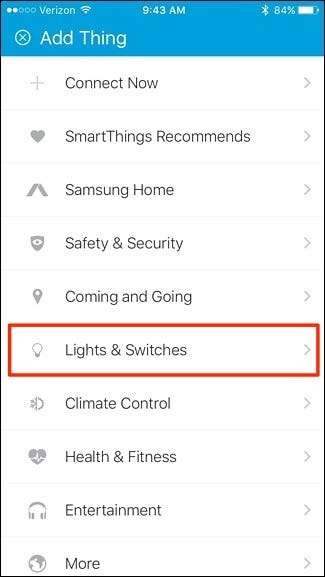
Érintse meg a „Izzók” elemet.
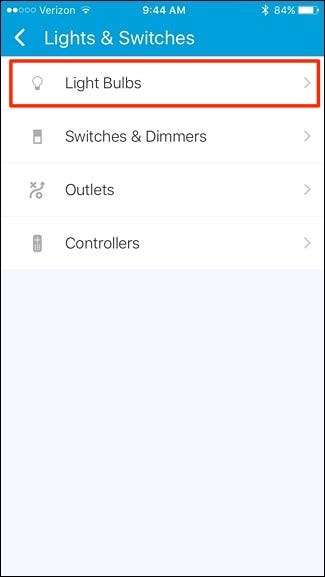
Válassza ki a „Philips” lehetőséget a listából.
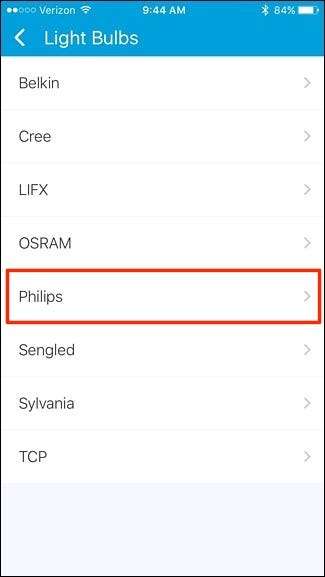
Rendszeres Hue izzókat adunk hozzá a beállításokhoz, ezért érintse meg a „Philips hue villanykörte” elemet.
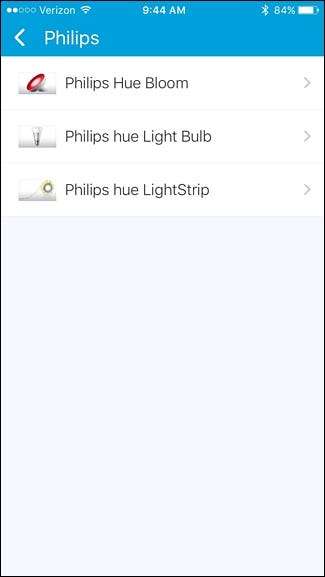
Érintse meg a „Csatlakozás most” elemet.
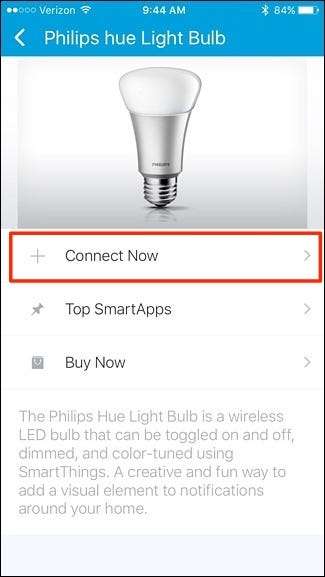
Az alkalmazás megkeresi a Hue Bridge-t, és miután megtalálta („1 talált” jelöléssel), érintse meg a „Select Hue Bridge” elemet.
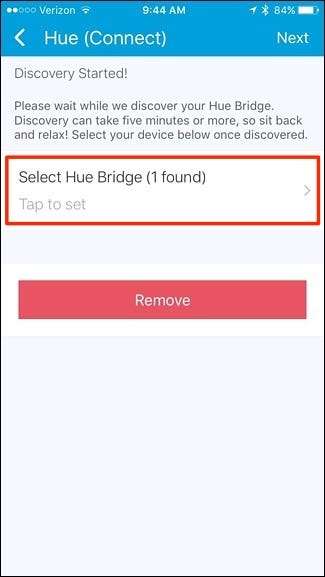
Érintse meg a felsorolt Hue Bridge-t a kiválasztásához, majd érintse meg a „Kész” elemet a jobb felső sarokban.
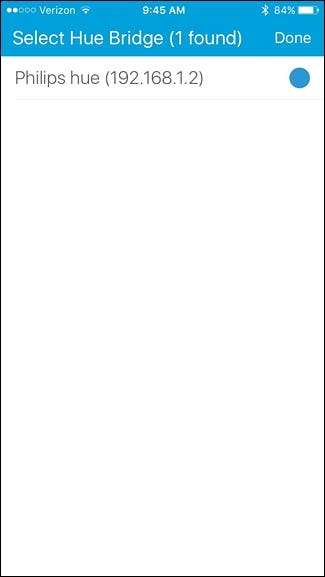
Visszatér az előző képernyőre, ahol a jobb felső sarokban koppint a „Tovább” gombra.
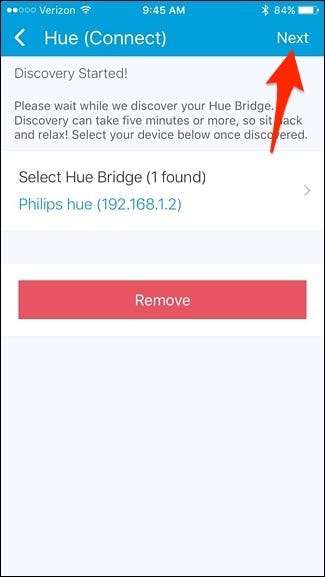
Ezután meg kell nyomnia a Hue Bridge gombját, amely párosítási módba helyezi a hubot, hogy a SmartThings alkalmazás kommunikálni tudjon vele.
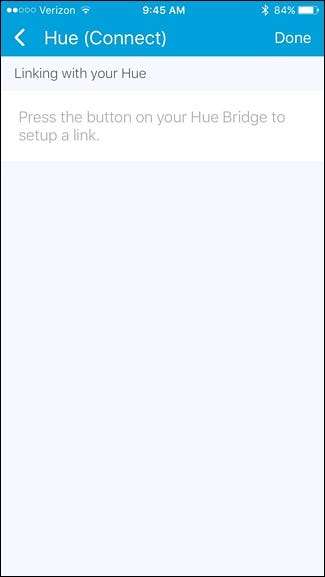
Megjelenik egy üzenet, miszerint a kapcsolat sikeres volt. Érintse meg a „Next” gombot.
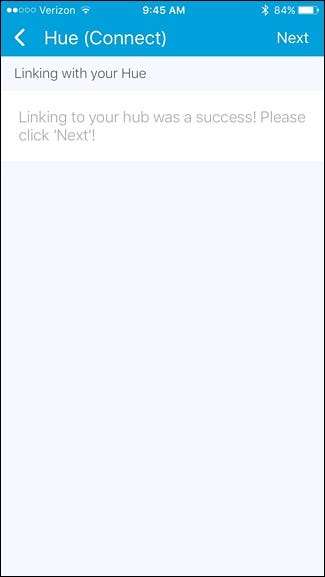
Ezt követően válassza ki a Hue izzókat, amelyeket hozzá kíván adni a SmartThings programhoz, ha megérinti a „Hue Bulbok kiválasztása” elemet.
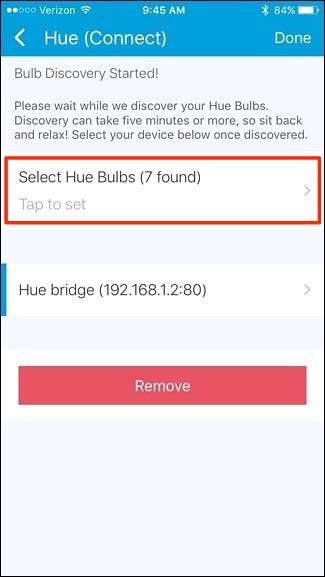
Kiválaszthatja az izzók közül csak néhányat. Érintse meg a „Kész” gombot, amikor kiválasztotta a kívánt izzókat.
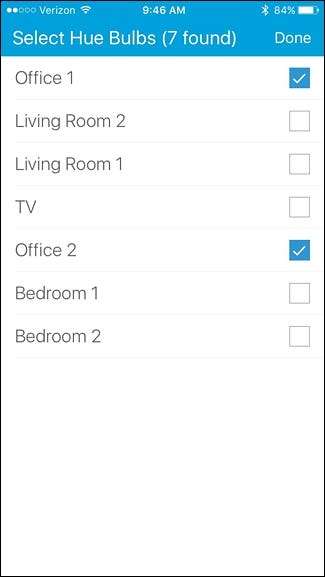
Koppintson ismét a „Kész” gombra, amikor visszatér az előző képernyőre.
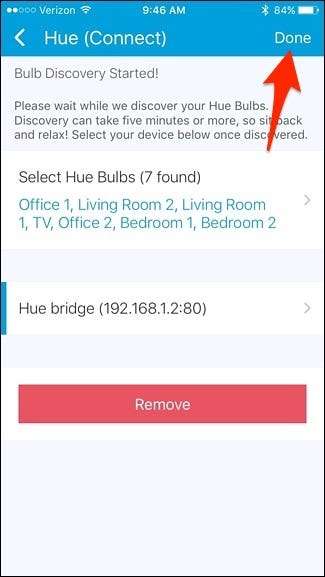
Innen visszakerül a „Saját kezdőképernyő” képernyőre. Érintse meg a tetején található „Dolgok” fület.
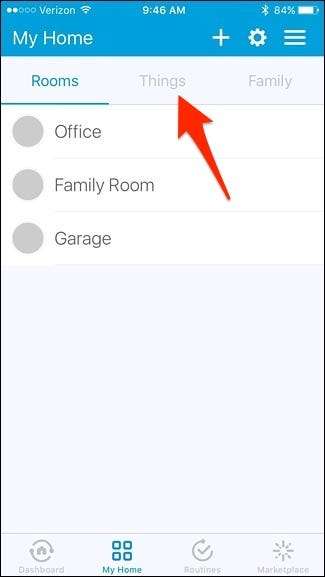
Philips Hue izzói megjelennek a listában a többi SmartThings érzékelő és eszköz mellett. Az egyes izzókat be- és kikapcsolhatja, ha megérinti a váltógombokat a jobb oldalon.
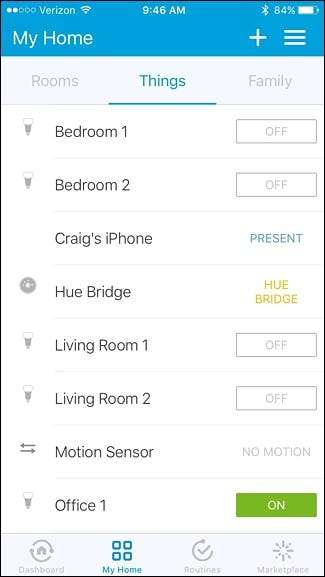
Természetesen nem csak a SmartThings alkalmazásban kapcsolhatja be és ki a színárnyalatokat. Valójában az egyik legnagyobb előnye annak, hogy harmadik féltől származó eszközöket ad hozzá a SmartThings beállításaihoz (például a Philips Hue), az az, hogy a SmartThings mozgásérzékelő aktiválásakor bekapcsolhatja a lámpákat. Ez csak egy rövid példa, de minél több eszközt ad hozzá a beállításaihoz, annál többet tehet az otthoni automatizálással.







